Izbor programa za dobivanje ROOT prava. Instaliranje root-a pomoću računala. Što daju osnovna prava Androidu i čemu oni služe.
Vlasnici prijenosnih uređaja temeljenih na mobilnim uređajima operacijski sustav Android se ponekad suočava s potrebom uklanjanja nepotrebnog primjena sustava ili instalirajte treću stranu koja zahtijeva posebne korisničke privilegije. Izvođenje takvih radnji stvarno je samo ako korisnik ima root (root) prava. Što ovaj pojam znači i odakle dolazi, razmotrit ćemo u nastavku.
Korisnicima operativnih sustava sličnih Unixu poznat je pojam root ili superkorisnika. Pružaju mogućnost izvođenja bilo kakvih radnji na uređaju (izmjena, uklanjanje, zamjena sistemskih datoteka). Iz unix sustava ovaj je koncept prešao na mobilnu platformu.
Većina korisnika operacijske sale android sustavi rade sa svojim uređajima kao gost. Ovaj vam račun omogućuje obavljanje većine svakodnevnih aktivnosti na vašem pametnom telefonu, ali ima ograničenja za unošenje promjena u sistemske datoteke i zabranu brisanja. Imati root prava za android, imat ćete neograničenu slobodu djelovanja i čitav niz novih značajki koje programeri skrivaju, a uključuju:
- pristup zamjeni i izmjeni sistemskih datoteka, što će omogućiti:
- zamijeniti teme, zamijeniti i ukloniti standardne aplikacije (kalendar, klijenti za društvene mreže itd.);
- modificirati pokretački program sustava kako bi zamijenio firmware;
- zamijeniti sve grafičke datoteke (čuvari zaslona, \u200b\u200bpozadine, ikone i animacije), uključujući prilikom učitavanja operativnog sustava;
- obrišite standardne slike i;
- pokretanje aplikacija koje proširuju mogućnosti Androida:
- SuperUser ili SuperSU - kontroliraju pristup root pravima;
- Titanium BackUp je najbolji uslužni program za upravljanje sigurnosnim kopijama;
- Root Explorer, Total Commander - upravitelji datoteka koji vam omogućuju uobičajeni rad sa svim sistemskim datotekama;
- Freedom, Gamekiller - hakeri na igre i puno drugih korisnih uslužnih programa.
- stvaranje sigurnosnih kopija operativnog sustava, aplikacija, SMS-a i ostalih podataka;
- instaliranje programa i igara na memorijsku karticu, premještanje već instaliranih aplikacija i predmemorije na nju;
- upravljanje uređajem putem USB ili Wi-Fi sučelja;
- povećana brzina procesora;
- zanemarivo trajanje baterije i mnoge druge korisne značajke.
Nakon što je vidio ovaj impresivan popis, korisnik će zasigurno postaviti logično pitanje - kako doći do root prava na AndroidTo će pomoći iskorištavanjima (aplikacijama) koje pronalaze ranjivosti u operacijskom sustavu kako bi se postigle povišene privilegije. Puno je programa koji traže rupe u sigurnosti funkcioniranja Androida, detaljne upute možete ih pogledati u odgovarajućem odjeljku naše web stranice, ali ovdje ćemo ih površno opisati.
Korijenske aplikacije
Jednostavan uslužni program koji vam omogućuje da jednim klikom dobijete prava superkorisnika na većini uređaja pod Android kontrolom. Zahtijeva da uređaj bude povezan s računalom pomoću USB ispravljača pogrešaka.

– kineska primjena za dobivanje root prava na većini Android uređaja, što ne zahtijeva njihovo povezivanje s računalom. Ima sučelje na ruskom jeziku

- pružit će root prava na android za ograničeni broj gadgeta u jednom kliku bez upotrebe računala, a također će instalirati Superuser i SuperSu za njihovo upravljanje.
Vroot je uslužni program za dobivanje root-a na kineskim pametnim telefonima i tabletima na kojima druge aplikacije nisu uspjele. Zahtijeva PC vezu.
SuperOneClick - novi programkoja daje prava superkorisnika velikom broju mobilnih uređaja dok su povezani s računalom. Radi na sustavima Windows i Linux.
Vrste korijenskih prava
Pri dobivanju prava superkorisnika za uređaj pod android instalirana je binarna datoteka nazvana SU, koja je samo odgovorna za root-prava. Ali u novije vrijeme proizvođači telefona (uglavnom HTC) koriste zaštitu koja sprečava bilo kakve promjene u sistemskim datotekama, nazvanu Nand Lock. Kao rezultat toga, dobivanje Punog korijena gotovo je nemoguće. Punakorijen - ovo su trajna prava superuzera koja se ne gube nakon ponovnog pokretanja telefona. Uz puni korijen postoje i korijen ljuske - privilegije superkorisnika, ali bez mogućnosti promjene u direktoriju "/ system", i privremenikorijen - privremena root prava koja nestaju nakon ponovnog pokretanja uređaja.
Mane ukorijenjenih prava na pametnom telefonu
- velika vjerojatnost onemogućavanja rada operativnog sustava ili uređaja, na primjer, značajnim overclockingom njegovog procesora;
- gubitak jamstvenog servisa za gadget;
- moguć je neispravan rad Androida;
- postoji velika vjerojatnost sistemskih pogrešaka ili kvara aplikacije.
Prije stjecanja root prava, imajte na umu da odgovornost za posljedice korištenja prava super korisnika leži na vašim ramenima, a u slučaju ozbiljnih problema morat ćete ih popraviti sami ili o svom trošku.
Pozdrav dragi čitatelju. U ovoj ću bilješci dati popis najpopularnijih programa za Android koje mogu dobiti na vašem Android mobilnom uređaju (bio on mobitel ili tabletno računalo) Root prava.
Prije nego što prijeđem na popis programa, dat ću definiciju što su root prava i zašto su zapravo potrebna.
Root prava - ponekad se nazivaju i pravima super korisnika (superkorisnika). Prava koja vam omogućuju izmjene sistemskih datoteka i mapa. Ta se prava mogu dobiti na nekoliko načina: samostalno (prilično složen postupak) ili pomoću posebnog softvera, instaliranog na samom Android uređaju i na njemu osobno računalo.
U nastavku ćemo razmotriti najpopularnije i, naravno, radne programe koji vam omogućuju dobivanje Root prava na vašem Android mobilnom uređaju: pametnom telefonu ili tabletu.
Pažnja: u principu, upotreba takvih programa nije ništa drugo nego hakiranje uređaja. Iz tog razloga administracija web mjesta nije odgovorna za radnje koje izvršite. Budi oprezan.
Najpopularniji program za dobivanje Root prava je Framaroot. Uglavnom, ovaj program je posrednik između vas (ili vašeg uređaja) i SuperSU alata. Jedina razlika je u tome što vam Framaroot omogućuje upotrebu gore navedenog softvera bez korištenja osobnog računala. Da biste dobili root prava, učinite sljedeće: instalirajte aplikaciju i kliknite gumb "Instaliraj SuperSU".
Nakon nekoliko minuta primit ćete obavijest o uspješnom ili neuspješnom dobivanju Root prava na vašem Android uređaju.
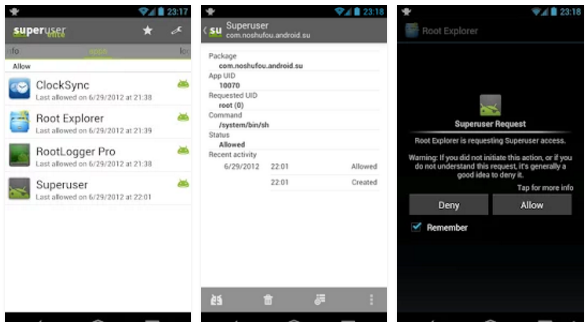
Drugi program za dobivanje root (root) prava na vašem mobilnom uređaju. Ovaj program omogućit će vam da dobijete željeni rezultat bez korištenja osobnog računala (kao što se događa kod upotrebe većine programa za dobivanje root (root) prava). Aplikacija je instalirana na vašem pametnom telefonu ili tabletu.
Želim vas podsjetiti da ako vam je pomogao bilo koji program s ovog popisa, na primjer SuperUser, onda za njega možete glasati u nastavku.

Nije loša i prikladna aplikacija za dobivanje root prava. Možete ga koristiti bez osobnog računala jednostavnim instaliranjem naprava na Android: tablet računalo ili pametni telefon. Proces ukorjenjivanja izgleda ovako:
- Preuzmite aplikaciju na svoj uređaj;
- Nakon pokretanja morate odabrati verziju potrebnog firmvera;
- Sada ostaje pritisnuti tipku GET ROOT.
To je to, ponovno pokrenite uređaj.
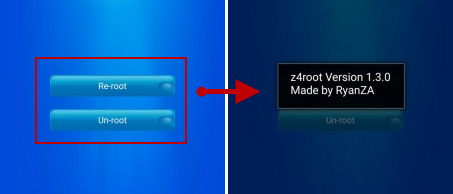
Ako vam gore opisani programi nisu odgovarali, tada možete upotrijebiti još jedan popularan alat za ukorjenjivanje vašeg Android uređaja - z4root. Ispod možete pronaći malu uputu o radu s ovim programom:
- Otklonite svoje pogreške mobilni uređaj putem USB-a;
- Kada prvi put pokrenete program, odaberite jednu od dvije mogućnosti za dobivanje root prava: Privremeni korijen (privremeni) ili Trajni korijen (trajni);
- Nakon završetka postupka ukorjenjivanja, morate ponovo pokrenuti uređaj.
Prema mnogim korisnicima, ovaj će program biti vrlo koristan ako trebate dobiti root prava na starim uređajima.
Još jedna poznata aplikacija za dobivanje root prava na mobilnim uređajima. Prema programerima, ovaj program podržava oko 15 000 uređaja... Oni. postoji visok stupanj vjerojatnosti da ovu aplikaciju pomoći će vam da dobijete root prava posebno za svoj Android uređaj. Prati ove korake:
- Morate preuzeti i instalirati poseban apk datoteka uz prijavu;
- Zatim pokrenite program;
- Pritisnite gumb Root i ponovno pokrenite uređaj;
- Uživajte u root pravima.
SuperOneClick

Ako iz nekog razloga nije moguće dobiti root prava, tada možete koristiti programe za osobno računalo. Jedan od tih programa zove se SuperOneClick.... Dakle, da biste dobili željeni rezultat, poslužite se sljedećim uputama:
- Preuzmite i instalirajte program, povežite Android uređaj s osobnim računalom;
- Onemogućiti USB ispravljanje pogrešaka na uređaju;
- Pokrenite program i kliknite gumb "Root";
- Nakon što se pojavi natpis "Waiting for Device", na uređaju morate omogućiti način otklanjanja pogrešaka putem USB-a;
- Pričekajte da se pojavi natpis "Pokretanje ADB poslužitelja ...";
- Onemogućite USB ispravljanje pogrešaka i omogućite ponovno;
- Ponavljajte prethodnu operaciju dok ne vidite natpis - "Čeka se uređaj ...".
Glasanje
Ako ste koristili jedan od gore navedenih programa i uspješno ste dobili root prava, podijelite svoje rezultate - glasajte za radnu verziju.
Root prava za Android pružaju posebni programi. Pročitajte kako biste saznali više o tome kako rade najpopularniji od njih.
U ovom ćemo članku razmotriti nekoliko mogućnosti kako dobiti root prava na Androidu. Odmah vas upozoravamo da korištenjem jednog od njih riskirate poništavanje garancijske usluge za svoj mobilni uređaj.
Međutim, napredni korisnici nakon "ukorjenjivanja" mogu se pobrinuti da u tragovima sustava nema tragova promjena i tada će jamstvo vrijediti. Dakle, koji programi pružaju root prava na Android? Najpopularniji su SuperOneClick, UnLock Root i Z4Root.
Metoda broj 1. SuperOneClick
Ovaj korisni softver izvrsno funkcionira na Android uređajima od verzija 2.1 do 4.0.3. Međutim, prvo ga treba instalirati na računalo sa sustavom Windows, Mac ili Linux. Ako je vaš Windows i dalje XP, tada ćete također morati preuzeti Microsoft.NET Framework 2.0 ili noviji.
- Nakon instalacije SuperOneClick na računalo, povežite svoj pametni telefon ili tablet putem USB-a.
- Dalje, u postavkama mobilnog uređaja morate odabrati "USB ispravljanje pogrešaka" i pokrenuti aplikaciju klikom na gumb "Root".
- Nakon nekog vremena na zaslonu će se pojaviti poruka „Korijenske datoteke su instalirane!“.
To znači da je postupak uspješno dovršen, a korisnik je stekao prošireni pristup Android OS-u. Root je trenutno s njim.
Metoda broj 2. Otključaj root
UnLock Root namijenjen je mobilnim uređajima s platformom Android 2.1-4.0. Ovaj program također pretpostavlja instalaciju putem računala. Izgled je isti kao u SuperOneClick.
- Na tabletu provjerite Postavke - Sustav - USB ispravljanje pogrešaka.
- Instalirajte program na svoje računalo, pokrenite ga. Nakon što kliknete "UnRoot" odaberite povezani uređaj i postupak započinje.
- Napredak će se prikazati na traci s informacijama pri dnu zaslona.
- Odgovorite negativno na ponudu za instaliranje programa Power Save i ponovno pokrenite pametni telefon.
Nakon ponovnog pokretanja, korisnik automatski postaje superkorisnik i moći će uživati \u200b\u200bu svim privilegijama iz "root" za Android.
Metoda broj 3. Z4Root
Mnogi korisnici preferiraju Z4Root jer ne zahtijeva dodatne uređaje. Kao što razumijete, dva prethodna programa za Korijen Androida radite putem računala i USB veze s uređajem. No Z4Root se može instalirati izravno na pametni telefon ili tablet. Dovoljno je preuzeti datoteku s nastavkom .apk i spremiti je na memorijsku karticu komunikatora pomoću upravitelja datoteka. Ne zaboravite označiti stavku "Postavke" - "Nepoznati izvori" - to će vam omogućiti da instalirate datoteke preuzete ne samo iz Trgovine Play.
- Nakon pokretanja aplikacije ponovno pritisnite gumb "Root". Napredak postupka prikazan je na dnu prozora.
- Nakon ponovnog pokretanja, počinjemo raditi s mobilnim uređajem već kao SuperUser. "
Na kraju napominjemo da, pored univerzalnih programa koji pružaju "Root prava na Android", postoje i oni koji su dizajnirani za određene modele mobilnih uređaja.
Primjer je aplikacija Unrevoked koja može zaobići NandLock na HTC pametnim telefonima.
Metoda broj 4. Framaroot
Aplikacija koja Androidovim korijenskim pravima daje samo nekoliko klikova. Možda je ovo najbrži način da postanete SuperKorisnik, jer između ostalog ne morate povezati svoj pametni telefon (ili tablet) s računalom.
Algoritam ovog softvera prilično je jednostavan - morate preuzeti Framaroot i instalirati apk datoteku. Na izborniku je vrlo malo stavki, ili točnije, jedna. Zove se "Install Superuser". Ako ga odaberete, morat ćete odabrati samo verziju Superuser koja će odgovarati vašem uređaju. U većini slučajeva pokreće se "Aragorn". Nakon toga dobit ćete poruku "Uspjeh" i smiješan smajlić. Nakon ponovnog pokretanja uređaja postat ćete ukorijenjeni superkorisnik. Također se u bilo kojem trenutku možete pretvoriti u redovnog korisnika. Da biste to učinili, odaberite stavku "Otključaj" iz izbornika programa (to će biti umjesto "Instaliraj superkorisnik").
Na kraju, nekoliko savjeta prije bljeskalice uređaja:
1. Na webu pažljivo čitamo koji su to firmware dionica (od proizvođača), a koji su prilagođeni (neslužbeni) za vaš uređaj.
2. Spremamo područje sustava i područje podataka, jer uvijek postoji mogućnost da nešto pođe po zlu i morat ćete se vratiti na prethodno instalirani firmware - koristimo Titanium Backup.
3. Prije odlaska u servisni centar resetirajte brojač firmvera pomoćuTrokut u gostima.
Bilo koji Linux sustav mora imati jednog privilegiranog korisnika - root. Ovaj korisnik ima pravo izvršiti bilo koju radnju, izbrisati sve datoteke i promijeniti bilo koje parametre. Gotovo je nemoguće nekako ograničiti slobodu djelovanja korijena. S druge strane, svi ostali korisnici sustava obično nemaju većinu potrebnih prava, na primjer, pravo na instaliranje programa, budući da je ovo administrativna operacija na koju ima samo root. Sljedeća uobičajena operacija, dostupna samo superkorisniku, je kopiranje i izmjena datoteka u sistemskim mapama, gdje redoviti korisnik nema pristup.
Prije se ovaj problem rješavao vrlo jednostavno: ako ste imali root lozinku, mogli ste se prijaviti u sustav pod njegovim računom ili privremeno dobiti njegova prava pomoću naredbe su. Zatim izvršite sve potrebne radnje i vratite se uobičajenom korisniku. U principu, takva shema dobro funkcionira, ali ima mnogo značajnih nedostataka, posebno je nemoguće na bilo koji način (točnije, vrlo je teško) ograničiti administrativne povlastice samo na određeni raspon zadataka.
Stoga se u modernim Linux distribucijama umjesto root računa za administraciju koristi sudo uslužni program.
U Ubuntuu je prema zadanim postavkama osnovni račun potpuno onemogućen, tj. nikako ne možete doći do root-a, a da to ne omogućite. root je ono što je onemogućeno, tj. prisutan je u sustavu, jednostavno ne možete proći ispod njega. Ako želite vratiti sposobnost korištenja root-a, pogledajte dolje odlomak o omogućavanju root računa.
Što je sudo
sudo je uslužni program koji daje root privilegije za obavljanje administrativnih operacija kako je konfigurirano. Omogućuje vam lak nadzor pristupa važnim aplikacijama u sustavu. Prema zadanim postavkama, kada instalirate Ubuntu, prvi korisnik (onaj stvoren tijekom instalacije) dobiva puna sudo prava. Oni. zapravo, prvi korisnik ima istu slobodu djelovanja kao i root. Međutim, ovo ponašanje sudoa lako je promijeniti, pogledajte odjeljak o konfiguriranju sudoa u nastavku.
Gdje se koristi sudo
sudo se koristi kad god pokrenete nešto iz izbornika System Administration. Na primjer, kada pokrenete Synaptic, od vas će se tražiti da unesete lozinku. Synaptic je program za upravljanje instaliranim softverom, stoga su za njegovo pokretanje potrebna administratorska prava koja dobivate putem sudoa unosom lozinke.
Međutim, nisu svi programi koji zahtijevaju administrativne privilegije automatski pokrenuti putem sudo-a. Obično morate ručno pokretati programe s administratorskim pravima.
Pokretanje grafičkih programa s administratorskim pravima
Za početak grafički programi s administratorskim pravima možete koristiti dijaloški okvir za pokretanje programa koji se prema zadanim postavkama poziva tipkovnom prečacem Alt + F2.
Recimo da moramo pokrenuti upravitelj datoteka Nautilus s administratorskim pravima kako bismo nekako promijenili sadržaj sistemskih mapa kroz grafičko sučelje. Da biste to učinili, unesite naredbu u dijaloški okvir za pokretanje aplikacije
Gksudo nautilus
Gksudo se može zamijeniti gksu, a korisnici KDE-a trebali bi umjesto gksudo napisati kdesu. Zatražit će se lozinka, a ako imate ispravne privilegije, Nautilus će započeti kao administrator. Bilo koji grafički softver može se pokrenuti s administratorskim pravima jednostavnim upisivanjem u dijaloški okvir za pokretanje
Gksudo<имя_команды>
Budite izuzetno oprezni kada radite u aplikacijama pokrenutim s administratorskim pravima. Bez ikakvog upozorenja iz sustava, možete izvršiti bilo koju operaciju, posebno izbrisati sistemske datoteke, čineći tako sustav neučinkovitim.
Pokretanje programa s administratorskim pravima u terminalu
Da biste pokrenuli naredbu u terminalu kao administrator, samo upišite sudo ispred nje:
Sudo<команда>
Od vas će se tražiti da unesete lozinku. Budite oprezni, lozinka prilikom unosa nema šanse nije prikazano, to je normalno i radi se iz sigurnosnih razloga, samo upišite do kraja i pritisnite Enter. Nakon unosa lozinke, navedena naredba će se izvršiti kao root.
Sustav pamti unesenu lozinku neko vrijeme (drži sudo sesiju otvorenom). Zbog toga za unos lozinke možda neće biti potrebno naknadno pokretanje sudoa. Da biste osigurali da sudo sesija završi, upišite
Uz to, pogreške cjevovoda česte su u Linuxu. Pri izvršavanju naredbe
Sudo test mačaka.txt | grep tekst\u003e rezultat.txt
samo će se mačka izvršiti kao root, dakle datoteka rezultat.txt možda se neće prijaviti. Morate napisati sudo prije svake naredbe ili privremeno prebaciti se pod super korisnika.
Dobivanje prava superkorisnika za izvršavanje više naredbi
Ponekad je potrebno izvršiti nekoliko naredbi zaredom s administratorskim pravima. U tom slučaju možete privremeno postati superkorisnik jedne od sljedećih naredbi:
Sudo -s sudo -i
Nakon toga bit ćete u načinu superkorisnika (s ograničenjima nametnutim kroz postavke sudo-a), kao što je označeno simbolom # na kraju reda naredbenog retka. Ova je naredba slična akciji su, međutim: sudo -s - ne mijenja kućni direktorij u / root, matični direktorij korisnika koji ga je nazvao ostaje domaći direktorij sudo -sšto je obično vrlo povoljno. - sudo -i - također će promijeniti početni direktorij u / root.
Od 11.10. Instaliran je upravitelj za prijavu lightdm, a root prijava je malo složenija.
1. Postavite root lozinku. Uđite u terminal:
Sudo passwd korijen
2. Uključite stavku "Unesite svoju prijavu". Uđite u terminal:
Gksu gedit /etc/lightdm/lightdm.conf
Na kraju datoteke dodajte:
Greeter-show-manual-login \u003d true
3. Ponovo pokrenite lightdm. Uđite u terminal:
Ponovno pokretanje Sudmo servisa lightdm
To je to, stavka "Prijava" pojavit će se na zaslonu za prijavu. U polje za prijavu unesite "root", u polje za lozinku - lozinku koju smo postavili u prvoj fazi.
Da biste zaključali root račun, morat ćete vratiti promjene u postavkama lightdm-a i zaključati root račun naredbom u terminalu:
Sudo passwd -l korijen
Konfiguriranje sudoa i dozvola za izvršavanje raznih naredbi
sudo vam omogućuje da dopustite ili zabranite korisnicima izvršavanje određenog skupa programa. Sve postavke povezane s pravima pristupa pohranjene su u datoteci / etc / sudoers... Ovo nije obična datoteka. Da ga uredite potrebno (iz sigurnosnih razloga) koristite naredbu
Sudo visudo
Prema zadanim postavkama stoji da su svi članovi grupe admin imaju puni sudo pristup, kao što pokazuje linija
% admin ALL \u003d (ALL) ALL
Pokretanjem možete pročitati više o sintaksi i opcijama prilagodbe za ovu datoteku
Čovjek sudoers
Ako pogriješite tijekom uređivanja ove datoteke, možete potpuno izgubiti pristup administrativnim funkcijama. Ako se to dogodi, morate se pokrenuti u načinu oporavka i automatski ćete dobiti administratorska prava i moći sve popraviti. Ovu datoteku možete urediti i sa LiveCD-a.
Omogućavanje korisniku izvršavanje naredbe bez unošenja lozinke
Da sustav ne bi tražio lozinku za određene naredbe, nužno je u sudoerima nakon retka # Cmnd specifikacija zamjenskog imena dodajte redak u kojem su odvojene zarezima navedene željene naredbe s punim putem (naredbeni put možete pronaći pokretanjem koje ime_naredbe:
# Specifikacija zamjenskog imena Cmnd_Alias \u200b\u200bSHUTDOWN_CMDS \u003d / sbin / shutdown, / usr / sbin / pm-hibernate, / sbin / reboot
I dodajte redak na kraj datoteke
UserName ALL \u003d (ALL) NOPASSWD: SHUTDOWN_CMDS
Pažnja! Gornji koraci ne uklanjaju potrebu za unosom naredbe sudo prije vaše naredbe.
Stvaranje pseudonima
Da ne samo da ne biste unijeli lozinku za sudo, već i da uopće ne unesete sudo, učinite sljedeće: otvorite datoteku .bashrc koja se nalazi u vašem kućnom direktoriju
nano ~ / bashrci dodajte na kraj datoteke retke
alias reboot \u003d "sudo reboot" alias poweroff \u003d "sudo poweroff" alias pm-hibernate \u003d "sudo pm-hibernate" alias hibernate \u003d "sudo pm-hibernate" alias shutdown \u003d "sudo shutdown"Vrijeme valjanosti unesene lozinke
Možda želite promijeniti vremensko trajanje izvođenja sudoa bez unošenja lozinke. To se lako može postići dodavanjem nečega poput sljedećeg u / etc / sudoers (visudo):
Zadane vrijednosti: foo timestamp_timeout \u003d 20
Evo sudoa za korisnika foo radi bez potrebe za unosom lozinke 20 minuta. Ako želite da sudo uvijek zahtijeva lozinku, postavite timetamp_timeout na 0.
sudo ne traži lozinku
sudo bez lozinke je monstruozna sigurnosna rupa, svatko smije raditi što god. Ako ste to namjerno dopustili - hitno ga vratite natrag kakav je bio.
Međutim, u nekim slučajevima, sudo odjednom prestaje sam tražiti lozinku. Ako napravite visudo, tada možete vidjeti nešto poput ovog retka koji korisnik izgleda nije dodao:
SVE SVE \u003d (SVE) NOPASSWD: SVE
Najvjerojatnije je ovaj katastrofalni redak dodan prilikom instaliranja programa poput Connect Managera s MTS-a ili Megafona. U ovom slučaju, to treba promijeniti u liniju koja omogućuje samo ovom Connect Manageru da se izvršava kao root, otprilike ovako:
Korisničko ime SVE \u003d NOPASSWD: / put / do / programa
Postoje i druge mogućnosti za rješavanje problema, malo rasprave.
Dobivši administratorska prava, korisnik postaje dostupan brojnim mogućnostima koje nisu dostupne u uobičajenom načinu rada s uređajem. Dobivanje takvog pristupa moguće je pomoću posebni programi, rad s kojim može dovesti do kvarova sustava u operacijskom sustavu. Koliko su potrebna prava superkorisnika na Androidu i je li ih sigurno dobiti, razmotrit ćemo u nastavku.
Ako ne znate koja su root prava, tada nikada niste pokušali instalirati prilagođeni firmware na svoj pametni telefon. Zapravo je ovo pristup koji korisniku daje pravo uređivanja, dodavanja i brisanja sistemskih datoteka i promjena postavki OS-a u širokom rasponu. Također, root prava omogućuju vam preuzimanje i korištenje mnogih zanimljivih aplikacija na vašem mobitelu, kao što su:

Popis aplikacija u izborniku uslužnih programa
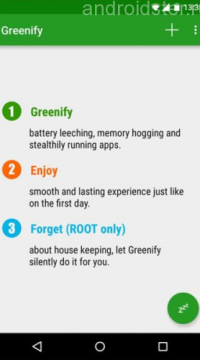
Prilike
- Ozeleniti. Ova aplikacija može obustaviti rad procesa koji se izvode u pozadini radi uštede baterije. U ovom slučaju uslužni program zaustavlja samo one od njih, čije zatvaranje trenutno neće utjecati na stabilnost operativnog sustava telefona.
- Sd-Booster. Aplikacija koja ubrzava izvršavanje bilo kakvih operacija i procesa povezanih s upotrebom microSD memorijske kartice. Uslužni program omogućuje vam podešavanje veličine predmemorije tako da se čitanje i pisanje podataka događa nekoliko puta brže nego kod zadanih vrijednosti.
- Pomoćni zum. Uslužni program koji stvara posebno područje na zaslonu za podešavanje zuma teksta i slika. Ova će aplikacija biti posebno relevantna za one korisnike kojima je ugodno koristiti telefon jednom rukom.
- DataSync. Koristi se za sinkronizaciju podataka nekoliko mobilnih uređaja pod Androidom. Do komunikacije može doći putem bežične mreže Wi-Fi, FTP ili putem pohrane u oblaku (Dropbox, Google pogon, itd.).

Glavni izbornik

Svojstva primjene
Ovo je samo mali dio aplikacija za koje vrijedi dobiti prava superkorisnika na svom mobilnom telefonu. Možete ih preuzeti potpuno besplatno iz trgovine robne marke Google Playmarket. Osim instalacije softver, root pristup također omogućuje:
- Uklonite tvorničke aplikacije.
- Onemogućite oglase u internetskim preglednicima i aplikacijama.
- Dodijelite radnje hardverskih gumba. Na primjer, tipka za zaključavanje ili kontrola glazbe.
- Snimite video izravno s zaslona (za to su potrebne posebne aplikacije).
- Stvorite sigurnosne kopije sustava.
- Igre zakrpe i hakiranja.
- Uklonite ograničenja postavke sustava za overclocking i optimizaciju performansi vašeg mobilnog uređaja.
- Instalirajte prilagođeni firmware.
Pojedinosti o tome čemu služe root prava možete pogledati u videozapisu ispod.
Načini za dobivanje super-prava
Prava superkorisnika možete dobiti na svim mobilnim uređajima sa sustavom Android OS. Ali neki od njih imaju dodatnu bravu koja zabranjuje promjene u direktoriju / system i instaliranje uslužnog programa SuperUser. Zbog toga neće biti moguće potpuno otključati takve uređaje, a moguće je dobiti samo Shell ili Privremeni root pristup. Ove vrste prava imaju ograničene mogućnosti prilagodbe personalizacije OS-a.
Načini root pristupa mogu se razlikovati ovisno o modelu mobilnog uređaja i unaprijed instaliranoj verziji OS-a. Na forumima posvećenim određenom pametnom telefonu ili tabletu možete pronaći uslužni program potreban za to. Razmotrit ćemo najuniverzalnije i najčešće načine za dobivanje administratorskih prava: korištenje računala i korištenje posebnih uslužnih programa za Android.
Korištenje računala
Ova metoda će biti optimalna kada pametni telefon ima malo slobodne memorije za preuzimanje aplikacija trećih strana i računalo vam je pri ruci. Prvo na računalo morate preuzeti jedan od sljedećih programa:
- SuperOneClick.
- Kingo Android KORIJEN.
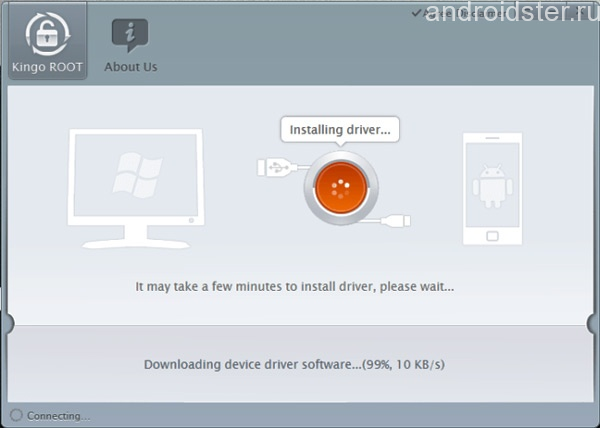
Nakon toga mobitel morate povezati s računalom putem USB kabela s omogućenim načinom otklanjanja pogrešaka i pričekati instaliranje upravljačkih programa. Zatim pokrenite izvršnu datoteku programa (s rezolucijom .exe) i s popisa odaberite potreban exploit za probijanje. Za većinu uređaja ovo je psneuter. Klikom na gumb "root" program će automatski pokrenuti postupak ukorjenjivanja, koji traje oko 3 minute. Možete se uvjeriti da je mobitel dobio prava superkorisnika tako što ćete otići na popis njegovih aplikacija i vidjeti SuperSU aplikaciju.
Prije nego što steknete prava superkorisnika pomoću programa na računalu, preporučujemo vam gledanje videozapisa s detaljnim uputama.
Kao i u prethodnom slučaju, pristup root-u možete provjeriti pojavom uslužnog programa SuperSU na popisu aplikacija. Algoritam radnji jasnije je predstavljen u videozapisu s treningom.
Vrijedno je napomenuti da su za neke uređaje stvoreni posebni programi koji omogućuju dobivanje administratorskih prava. Tako i za modele samsung telefoni Galaxy S6 i S6 edge trebali bi koristiti uslužni program PingPong Root, koji vam omogućuje da zaobiđete vlasničku zaštitu pod nazivom KNOX.
Podvodne stijene
Unatoč očitim prednostima, upotreba administratorskih prava povezana je s određenim rizicima. Prije nego što ih instalirate na svoj mobilni uređaj, obratite pažnju na sljedeća upozorenja:
- Jamstveni servis. U slučaju problema povezanih s nestabilnim radom OS-a i softvera, u servisni centar odbit će vam popravak u jamstvu.
- Službeno ažuriranje. Pri ukorjenjivanju uređaja, najvjerojatnije, bit će lišen mogućnosti instaliranja ažuriranja "bežično".
- Koriste neiskusni korisnici. Nepromišljena promjena postavki sustava može dovesti do transformacije mobitela u stanje "cigle". To može uzrokovati ozbiljnu štetu na uređaju, uključujući kvar pojedinih ploča.